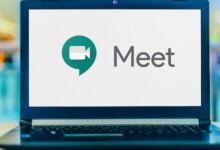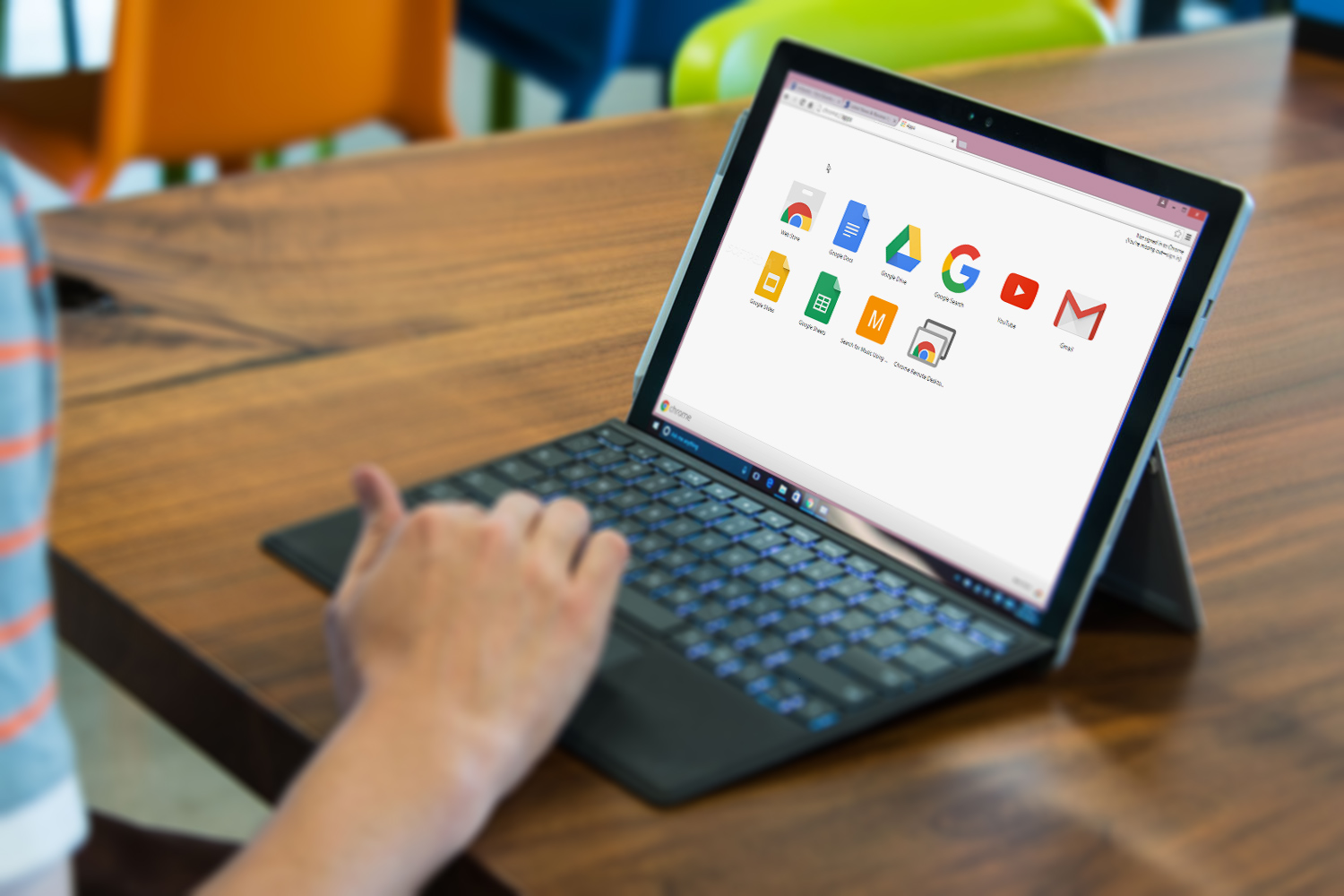كيفية اضافة الترجمة الفورية على متصفح جوجل كروم
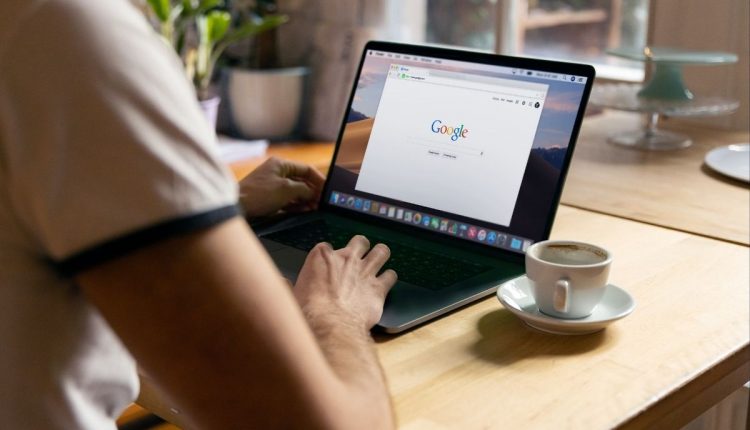
كيفية اضافة الترجمة الفورية على متصفح جوجل كروم ، نعلم جميعًا عن خدمة الترجمة المقدمة من جوجل حيث يمكنك الانتقال إلى translate.google.com لترجمة جملة أو كلمة واحدة ، و يمكنك استخدام التطبيق الخاص بالموقع و لكن الجانب السلبي هو أن عليك القيام بحركات كثيرة لترجمة الكلمات:مثل تحديد النص ثم النقر بزر الماوس الأيمن للنسخ ثم الانتقال إلى علامة تبويب أخرى و لصق النص و هذا أمر مزعج للغاية خاصة عندما تحتاج إلى معرفة ترجمة كلمة واحدة على الموقع.
إقرأ المزيد : آبل تضيف تراخيص القيادة فى 8 ولايات أمريكية إلى تطبيق Wallet على آيفون
فكيف يمكن تسريع العملية؟ فيما يلي ستتعرف على طريقة ترجمة صفحات الويب للغتك على متصفح جوجل كروم.
1. أضف الإضافة لمتصفح جوجل كروم
- افتح Google Chrome.
- انتقل إلى صفحة الويب الخاصة بالإضافة من هنا
- انقر فوق إضافة إلى CHROME.
- انقر فوق إضافة
2.ضبط إضافة ترجمة جوجل
انقر بزر الماوس الأيمن فوق رمز الإضافة في شريط الأدوات وانتقل إلى الخيارات:
حدد لغتك الأساسية وما إذا كنت تفضل رؤية النافذة المنبثقة أم لا.
يرجى العلم أنه إذا كانت لغتك الأساسية هي نفسها الموجودة على موقع الويب ، فلن ترى أيقونة منبثقة ولا ترجمة.
1) إذا تم تحديد الإعداد الافتراضي (رمز العرض الذي يمكن النقر فوقه لإظهار النافذة المنبثقة) ، فسيكون لديك رمز منبثق. انقر فوقه وستحصل على ترجمة.
2) عرض نافذة منبثقة على الفور: ستتم ترجمة كلمة أو جملة مباشرة بعد التحديد و لا حاجة للنقرات على الإطلاق! ما عليك سوى اختيار كلمة أو جزء من النص.
استخدم الماوس لتحديد جزء من النص على موقع الويب و يمكنك أيضًا النقر نقرًا مزدوجًا فوق كلمة لتحديد كلمة واحدة و يجب تكوين ما يحدث بعد ذلك في خيارات اضافة ترجمة جوجل كروم Google chrome .
و هكذا نكون قد وصلنا إلى نهاية هذا المقال اليوم و قد ذكرنا فيه كيفية اضافة اداة الترجمة الفورية على المتصفح جوجل كروم بنقرة زر واحدة